Nutanix Acroplis超融合系统安装手册
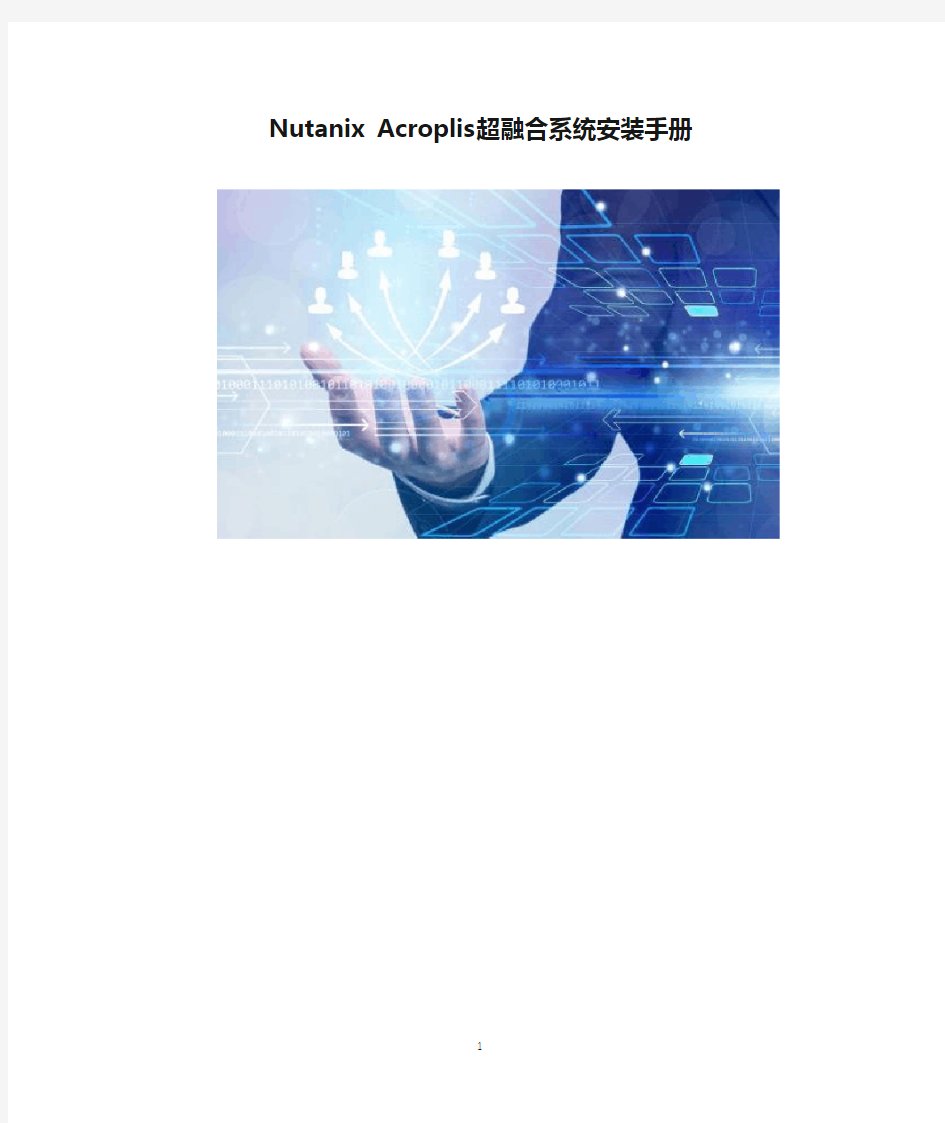

Nutanix Acroplis超融合系统安装手册
目录
一、安装说明 (3)
二、环境准备 (3)
三、安装过程 (5)
四、网络配置 (11)
一、安装说明
本文档是针对于使用Nutanix超融合解决方案,并且上面运行x86服务器虚拟化为KVM(Acropolis) 的环境,提供设备初始化安装过程指导。
二、环境准备
1.去Nutanix官方网站上注册账户,地址https://https://www.360docs.net/doc/ca14205480.html,/,用邮箱
去注册,注册完成后直接可以登录使用;
2.选择Support Portal,找到Download选项,选择Foundation页面,如下;
3.然后下载Foundation 3.0的虚拟机Foundation_VM-3.0.ovf.tar,如果需要更
新包,下载foundation-3.0.1.tar.gz;
4.切换到Acropolis (NOS)的下载界面,选择4.5的版本,然后下载;
5.硬件设备到位后,需要准备一个千兆/万兆电口接入交换机,将网线插入到三个
NIC中间的那个NIC,然后与接入交换机连通;同时记下NIC下面IPMI的MAC地址,每个节点一个地址,在后面安装配置的时候使用;
6.在安装Nutanix之前需要考虑网络的规划,Nutanix每个节点需要三个IP地址,
包括了IPMI、Hypervisor和CVM;Nutanix集群也需要一个IP地址,同时
需要设置DNS、NTP服务器等;同时Foundation和安装笔记本或台式机也各
需要一个IP地址;如果有VLAN的设置,需要提前规划好,并且要在接入交换
机上做Trunk端口;具体的网络规划和配置参考下图。
三、安装过程
1.在安装之前需要安装桌面端的虚拟化软件,可以选择VMware
Workstation/Fusion、VirtualBox等;
2.将Foundation
3.0的Foundation_VM-3.0.ovf.tar解压缩,然后通过桌面端
的虚拟化软件导入,开启VM;
3.开启虚拟机后可以再桌面看见两个文件,一个是set_foundation_ip_address,
另外一个是Nutanix Foundation;
4.点击set_foundation_ip_address,设置Foundation VM的IP、子网掩码、
网关及DNS等信息,然后选择保存;
5.点击Nutanix Foundation,启动Nutanix安装配置过程,进入到全局配置界
面,需要根据事先规划好的网络配置填写,包括IPMI、Hypervisor和CVM信息;填写完成点击下一步;
6.进入到Block/Node配置界面,首先Foundation会自动检测Block/Node状
况,如果检测不到的情况下就需要手工输入信息;如下图点击增加节点Add Node;
7.根据实际硬件情况,目前我们只有1个Block,每个Block节点数是4,然后
点击创建。
8.然后需要输入每个节点的具体信息,包括IPMI的MAC地址(在物理节点IPMI
端口的下面)、IPMI的IP地址、Hypervisor IP地址和CVM IP地址;如果同时安装4个节点,要勾选上前面的Position选项;然后点击下一步;
9.选择所要安装的Hypervisor,这里选择KVM,然后选择NOS的Package和
Hypervisor ISO Image,点击下一步;
注释:NOS的安装包需要提前将安装包nutanix_installer_package-danube-
10.点击创建一个Cluster,输入Cluster Name、Cluster外部IP地址、CVM DNS
服务器、CVM NTP服务器、Hypervisor NTP服务器、最大冗余数;
11.为Cluster选择Block和Node,在这里全选;
12.在核对信息完成后,点击Run Installation,然后等待安装完成。
四、网络配置
1.安装完成后如果有VLAN的配置,需要在Hypervisor和CVM上进行配置;
2.首先通过命令行工具SSH登录到Hypervisor的主机上,
例如ssh root@10.120.189.8
给Hypervisor设置VLAN
ovs-vsctl set port br0 tag=host_vlan_tag
然后执行命令查看现有虚拟网络端口
ovs-vsctl list port br0
3.在Hypervisor下登录到CVM
ssh nutanix@192.168.5.254
然后执行命令修改VLAN设置change_cvm_vlan=vlan_tag
ecology系统安装手册
协同商务系统(e-cology) 系统安装手册
目录 1.前言 (2) 2.体系结构 (2) 2.1.J2EE架构简介 (2) 2.1.1.简介J2EE (2) 2.1.2.J2EE的优点 (2) 2.2.ecology系统在J2EE架构下的实现 (3) 2.2.1.表示层 (4) 2.2.2.业务逻辑层 (4) 2.2.3.数据层 (5) 3.系统配置策略 (5) 3.1.基本系统配置 (5) 3.1.1.客户端 (5) 3.1.2.Web服务器 (6) 3.1.3.中间层 (6) 3.1.4.数据库 (6) 3.1.5.网络环境 (7) 4.系统安装和卸载 (8) 4.1.安装前准备 (8) 4.1.1.安装SQL-SERVER2000 (8) 4.1.2.安装ORACLE (8) 4.2.系统安装 (8) 4.2.1.ecology系统安装 (8) 4.2.2.WEB服务器安装........................... 错误!未定义书签。 4.2.3.数据库初始化 (16) 4.2.4.运行系统 (16) 4.3.系统卸载 (17) 5.问题 (17)
1.前言 本文档的主要内容是从技术角度对ecology系统的架构、产品安装、默认设置等进行阐述,并从系统安全、性能和配置等方面对ecology系统的应用和实施提供依据和指导。无论是较小型的应用场合,还是高可靠、高安全要求的大型应用场合,希望本文件给你提供有价值的内容。wEAver2005 2.体系结构 e-cology系统是一个基于J2EE架构的大型分布式应用。采用J2EE的三层架构体系。可选择多种系统环境,满足不同类型、不同规模企业的需要。企业可以根据自己的实际情况构建合适的应用环境。结合操作系统、应用平台或第三方的产品,我们还可以构筑高安全、高性能、高可靠的应用环境。 2.1.J2EE架构简介 基于J2EE的企业应用技术已经成为许多企业电子商务环境的核心驱动引擎,泛微定位技术高端,全面采用J2EE技术规范,全面支持Enterprise JavaBeans标准。 2.1.1.简介J2EE J2EE是一种利用Java 2平台来简化诸多与多级企业解决方案的开发、部署和管理相关的复杂问题的体系结构。提供了对 EJB、Servlets、JSP、JDBC、CORBA以及XML技术的全面支持。J2EE提供了一个企业级的计算模型和运行环境用于开发和部署多层体系结构的应用。它通过提供企业计算环境所必需的各种服务,使得部署在J2EE平台上的多层应用可以实现高可用性、安全性、可扩展性和可靠性。 2.1.2.J2EE的优点 J2EE具有以下优点: 1.平台无关性。用户不必将自己捆绑在某一种硬件或操作系统上,可以根据自身的情况选择合适的硬件、操作系统、数据库。 2.J2EE是一种组件技术,已完成的组件能被方便地移植到任何其它地方。
曙光作业管理-调度系统安装配置手册
Torque + Maui配置手册之抛砖引玉篇 本文将以应用于实际案例(南航理学院、复旦大学物理系、宁波气象局)中的作业调度系统为例,简单介绍一下免费开源又好用的Torque+Maui如何在曙光服务器上进行安装和配置,以及针对用户特定需求的常用调度策略的设定情况,以便可以起到抛砖引玉的作用,使更多的人关注MAUI这个功能强大的集群调度器(后期将推出SGE+MAUI版本)。本文中的涉及的软件版本Torque 版本:2.1.7 maui版本:3.2.6p17。 1. 集群资源管理器Torque 1.1.从源代码安装Torque 其中pbs_server安装在node33上,TORQUE有两个主要的可执行文件,一个是主节点上的pbs_server,一个是计算节点上的pbs_mom,机群中每一个计算节点(node1~node16)都有一个pbs_mom负责与pbs_server通信,告诉pbs_server该节点上的可用资源数以及作业的状态。机群的NFS共享存储位置为/home,所有用户目录都在该目录下。 1.1.1.解压源文件包 在共享目录下解压缩torque # tar -zxf torque-2.1.17.tar.gz 假设解压的文件夹名字为: /home/dawning/torque-2.1.7 1.1. 2.编译设置 #./configure --enable-docs --with-scp --enable-syslog 其中, 默认情况下,TORQUE将可执行文件安装在/usr/local/bin和/usr/local/sbin下。其余的配置文件将安装在/var/spool/torque下 默认情况下,TORQUE不安装管理员手册,这里指定要安装。 默认情况下,TORQUE使用rcp来copy数据文件,官方强烈推荐使用scp,所以这里设定--with-scp. 默认情况下,TORQUE不允许使用syslog,我们这里使用syslog。 1.1.3.编译安装 # make # make install Server端安装设置: 在torque的安装源文件根目录中,执行 #./torque.setup root 以root作为torque的管理员账号创建作业队列。 计算节点(Client端)的安装: 由于计算节点节点系统相同,因而可以用如下SHELL script (脚本名字为torque.install.sh)在
安装部署手册
安装部署手册北京金山安全管理系统技术有限公司
版权声明 本文件所有内容版权受《中华人民共和国著作权法》等有关知识产权法保护,为北京金山安全管理系统技术有限公司(以下简称“金山安全公司”)所有。 金山安全公司不对本文件的内容、使用,或本文件中说明的产品承担任何责任或保证,特别对有关商业机能和适用任何特殊目的的隐含性保证不承担任何责任。另外,金山安全公司保留修改本文件和本文件中所描述产品的权力。如有修改,恕不另行通知。 北京金山安全管理系统技术有限公司400-033-9009 地址:北京市海淀区安宁庄西路9号金泰富地大厦328 网址:https://www.360docs.net/doc/ca14205480.html, 技术支持:ejinshan_services@https://www.360docs.net/doc/ca14205480.html,
目录 第1章安装需知 (5) 1.1 软硬件需求 (5) 1.1.1 系统中心 (5) 1.1.2 客户端 (5) 1.2 网络环境要求 (6) 1.3 系统中心安装 (6) 1.4 客户端安装 (7) 1.5 部署案例 (7) 1.5.1全网部署 (8) 1.5.2 确定升级方案 (8) 1.5.3 管理与维护 (9) 第2章安装部署 (11) 2.1安装系统中心 (11) 2.2 安装V9客户端 (12) 2.2.1 网页安装 (12) 2.2.2 远程安装 (14) 2.2.3 光盘安装 (15) 2.3 卸载 (16) 2.3.1 卸载系统中心 (16) 2.3.2 卸载客户端 (17)
第1章安装需知 1.1软硬件需求 1.1.1 系统中心 ?Windows Server 2008 X64位版本,Windows Server 2012 X64位版本,Windows Server 2016 X64位版本。 ?双核以上; ?4G内存(建议8G以上); ?至少100GB可用硬盘空间; ?具备以太网兼容网卡,支持TCP/IP协议,具备固定IP地址; ?Internet Explorer 8.0及以上版本。 1.1.2 客户端 ?Windows XP Professional,Windows Vista(32位/64位),Windows 7(32位/64位),Win8/8.1(32位/64位),Windows 10(32位/64位),Linux内核2.6以上(32位/64位)。 ?双核以上; ?2G内存(建议4G以上); ?至少10G可用硬盘空间; ?具备以太网兼容网卡,支持TCP/IP协议; ?Internet Explorer 6.0及以上版本。 1.2网络环境要求 请确保在您的局域网络中,防火墙不会对如下端口的通讯构成障碍。
系统安装手册
安装手册 系统运行环境: 软件环境 服务器:Windows2000 / 2003 ,IIS5.0 / IIS6.0,SQL server2000企业版,IE6.0。 学生机:Windows操作系统,IE6.0 / IE8.0等兼容浏览器。 硬件环境 服务器:CPU双核2.0以上,内存2G以上,硬盘SCSI\SATA接口,空间最少500M,视安装的系统而定。 学生机:CPU赛扬2.0以上,内存512M以上,分辨率1024*768以上。 在安装系统前,请核实以上环境并确保服务器已安装好IIS(Internet 信息服务)、SQL server2000。 系统安装前的准备工作: 1、建立安装目录。 在D盘(其他盘也可)新建名为fst的文件夹, 然后在fst文件夹下面新建Web和Data文件夹,如 图1所示。 2、安装系统公共程序 运行安装程序wizstyle.exe,出现图2所示系统安装向导界面。 请点击“系统公共程序”后面的“安装”按钮,安装向导会自行安装系统必要的安装程序。安装过程无需更改任何设置,按照提示操作即可。如果此前安装过本公司BS系统或安装过.net2.0则可以跳过此步。(当安装不成功,是64位操作系统时,请打开安装程序里的“运行环境”文件夹,分别点击setup1(64).exe,setup2(64).exe,setup3.exe安装。) (图2) 3、在图2的界面点击“加密狗驱动”后面的“安装”按钮,在出现的界面上点“安装”。 4、设置Web服务扩展(IIS5.0跳过此步)。 打开控制面板->管理工具->Internet 信息服务(简称IIS,如图3。点击菜单帮助->关于Internet 信息服务,查看IIS的版本)。在图3左边点击“Web服务扩展”,在右边窗口分别选中Active Server Pages,
系统安装部署手册模板
中国太平洋保险(集团)股份有限公司Xxxxxxxxxxx项目 系统安装部署手册 V1.0 项目经理: 通讯地址: 电话: 传真: 电子邮件:
文档信息 目录 1引言 (3) 1.1编写目的 (3) 1.2系统背景 (3) 1.3定义 (3) 1.4参考资料 (3) 2硬件环境部署 (3) 2.1硬件拓扑图 (3) 2.2硬件配置说明 (3) 3软件环境部署 (3) 3.1软件环境清单 (3) 3.2软件环境部署顺序 (3) 3.3操作系统安装 (4) 3.4数据库安装 (4) 3.5应用级服务器安装 (4) 3.6其他支撑系统安装 (4) 4应用系统安装与配置 (4) 4.1应用系统结构图 (4) 4.2安装准备 (4) 4.3安装步骤 (4) 4.4系统配置 (5) 5系统初始化与确认 (5) 5.1系统初始化 (5) 5.2系统部署确认 (5) 6回退到老系统 (5) 6.1配置回退 (5) 6.2应用回退 (5) 6.3系统回退 (5) 6.4数据库回退 (5) 7出错处理 (5) 7.1出错信息 (5) 7.2补救措施 (5) 7.3系统维护设计................................................................................................................................. 错误!未定义书签。
1 引言 1.1 编写目的 [说明编写系统安装部署手册的目的] 1.2 系统背景 [ a.说明本系统是一个全新系统还是在老系统上的升级; b.列出本系统的使用单位/部门、使用人员及数量。] 1.3 定义 [列出本文件中用到的专门术语的定义和缩写词的原词组。] 1.4 参考资料 [列出安装部署过程要用到的参考资料,如: a.本项目的完整技术方案; b.系统运维手册; c.其他与安装部署过程有关的材料,如:工具软件的安装手册] 2 硬件环境部署 2.1 硬件拓扑图 [列出本系统的硬件拓扑结构,如服务器、网络、客户端等。] 2.2 硬件配置说明 [列出每一台硬件设备的详细配置,如品牌、型号、CPU数量、内存容量、硬盘容量、网卡、带宽、IP址址、使用、应部署哪些软件等等] 3 软件环境部署 3.1 软件清单 [列出需要用到哪些软件,包括操作系统软件、数据库软件、应用服务器软件和其他支撑系统软件等,要列明每个软件的全称、版本号、适用操作系统、LICENSE数量等] 3.2 软件环境部署顺序 [列出每一台硬件上的软件安装顺序,如果不同硬件间的软件安装顺序存有依赖关系,也要在备注中列出,
系统安装部署手册模板
。 中国太平洋保险(集团)股份有限公司Xxxxxxxxxxx项目 系统安装部署手册 V1.0 项目经理: 通讯地址: 电话: 传真: 电子邮件:
文档信息 1引言 (3) 1.1编写目的 (3) 1.2系统背景 (3) 1.3定义 (3) 1.4参考资料 (3) 2硬件环境部署 (3) 2.1硬件拓扑图 (3) 2.2硬件配置说明 (3) 3软件环境部署 (3) 3.1软件环境清单 (3) 3.2软件环境部署顺序 (3) 3.3操作系统安装 (4) 3.4数据库安装 (4) 3.5应用级服务器安装 (4) 3.6其他支撑系统安装 (4) 4应用系统安装与配置 (4) 4.1应用系统结构图 (4) 4.2安装准备 (4) 4.3安装步骤 (4) 4.4系统配置 (5) 5系统初始化与确认 (5) 5.1系统初始化 (5) 5.2系统部署确认 (5) 6回退到老系统 (5) 6.1配置回退 (5) 6.2应用回退 (5) 6.3系统回退 (5) 6.4数据库回退 (5) 7出错处理 (5) 7.1出错信息 (5) 7.2补救措施 (5) 7.3系统维护设计......................................................... 错误!未定义书签。
1 引言 1.1 编写目的 [说明编写系统安装部署手册的目的] 1.2 系统背景 [ a . 说明本系统是一个全新系统还是在老系统上的升级; b . 列出本系统的使用单位/部门、使用人员及数量。] 1.3 定义 [列出本文件中用到的专门术语的定义和缩写词的原词组。] 1.4 参考资料 [列出安装部署过程要用到的参考资料,如: a . 本项目的完整技术方案; b . 系统运维手册; c . 其他与安装部署过程有关的材料,如:工具软件的安装手册] 2 硬件环境部署 2.1 硬件拓扑图 [列出本系统的硬件拓扑结构,如服务器、网络、客户端等。] 2.2 硬件配置说明 [列出每一台硬件设备的详细配置,如品牌、型号、CPU 数量、内存容量、硬盘容量、网卡、带宽、IP 址址、使用、应部署哪些软件等等] 3 软件环境部署 3.1 软件清单 [列出需要用到哪些软件,包括操作系统软件、数据库软件、应用服务器软件和其他支撑系统软件等,要列明每个软件的全称、版本号、适用操作系统、LICENSE 数量等] 3.2 软件环境部署顺序 [列出每一台硬件上的软件安装顺序,如果不同硬件间的软件安装顺序存有依赖关系,也要在备注中列出,
应用程序未安装解决办法
本帖最后由 IKKI2000 于 2011-10-10 10:20 编辑 在经历了一个多礼拜各种尝试之后,终于成功解决了安卓2.1系统下“应用程序未安装”的问题~ 过程如下: 我的机型和系统:HTC G3 Hero | 新加坡2.1ROM | 8G SD卡(其实解决的方法理论上不受机型和系统限制,原理应该都是一样的,跟SD卡也没关系~) 我的系统环境:已Root,已做APP2SD+,SD卡分为两个区:一个512M的Ext分区(安装软件的地方),一个剩余空间的Fat32分区 首先说一下问题发生时的症状:最近一段时间连续发生了三个应用程序未安装的情况,无论是从市场里安装还是用豌豆荚的各种安装方法均显示“应用程序未安装”,并且用各种卸载工具、软件管理工具以及系统内置的程序管理均无法找到相关应用程序,连无图标那种都没有,属于彻彻底底的找不着,就连用RE浏览器也搜索不到,而除此之外的其他应用程序都可以正常安装~ 之前尝试解决的过程(均无效,懒得看的朋友可以直接跳过): 1、第一个想法就是系统内有程序残留,可能是未删除干净导致无法安装,因此用RE浏览器搜索程序相关关键字,把找到的相关文件和目录全部删除,然后重启再安装程序,结果无效; 2、想到之前有过备份,于是打开钛备份,找到相关软件,还原:最开始选择的是程序+数据,显示还原失败,然后单独选择还原程序,提示还原成功,但是在系统内并没有看到还原成功的程序,所以被忽悠了(这里我没有做重启系统的尝试,不知道如果还原之后重启系统会不会有效,有兴趣的朋友可以试试哈~); 3、没办法,只能Google了,首先找到的是成功最多的一种方法:【储存模式连接电脑或者用Root Explorer找到SD卡目录下的.android_secure文件夹,里面应该会有一个smdl2tmp1.asec,也可能是其他名称,总之与正常程序命名格式明显不一样的文件,删除,再次安装软件试试】,但是我无论是系统还是SD卡均找不到相关目录及文件,所以这种方法对我完全没用; 4、第二种方法:【如果是PC端上安装应用提示失败,请先检查有没有安装Android手机对应的的USB驱动,一般使用91手机助手或豌豆夹都会自动帮你装上手机驱动】,我是手机端提示失败,并且我的驱动正确安装,豌豆荚也使用正常,所以这个跟我无关; 5、第三种方法:【查看手机设置-应用程序-未知来源是否勾选,否则就会导致有些非电子市场提供的应用程序无法安装】,我勾选的,所以这个也跟我无关; 6、第四种方法:【用系统自带的程序管理查看SD卡上的程序,有的程序竟然是没有彩色图标的,原来就是这些没有图标的软件在作怪,这些没有图标的软件就是以前一些没有正确安装或者卸载不完全软件数据,如果你再次安装就会报错,现在我们用系统自带的软件管理把它们卸载干净,再次安装软件时就不会出错了】,可是我用系统自带的程序管理连任何图标
系统安装部署指南项目实施手册
系统安装部署指南 一、软硬件配置参数要求 1、服务器端配置参数 为了使软件正常顺利的安装和运行,推荐以下配置 1)服务器硬件推荐配置 CPU:双核以上配置; 内存:2G以上; 硬盘:160G以上; 网卡:100M或1000M以太网; 2)软件推荐配置 操作系统:Windows 2003 Server 企业版,打Sp2补丁; 组件:安装组件IIS服务; 杀毒软件:360、瑞星等均可; 3)相关端口 保证网络畅通,开放1433端口和80端口; 2、客户端(网上阅卷端)配置参数 1) 阅卷PC机最低配置要求 CPU: 奔腾Ⅲ800 以上配置; 硬盘:20G 以上; 内存:256M 以上; 网卡:100M或1000M 以太网; 2) 浏览器:IE8或以上版本; 3) 保证在一个局域网内,能够正常连接到服务器。
二、系统安装前的准备工作 1) 检查服务器硬件是否符合要求,检查服务器的操作系统是否为Windows Server 2003 Enterprise Edition 并打上sp2 补丁,检查是否已安装杀毒软件, 测试相应端口是否已打开、网络是否畅通。 2) 检查是否安装了IIS(若没有安装需首先安装IIS)。 3) 设置服务器操作系统登录密码。 4) 新建共享文件夹PIC ,在属性---共享----权限中对该文件夹添加administrator 或当前登录账户并赋予该用户完全控制、更改、读取的权限。
5) 设置服务器IP 地址。
三、系统安装 1、安装framework 1) 安装软件(按系统默认设置即可)。 2) 运用 IIS注册工具进行注册。 运行windows →→ Framework → .*** →–i 运行windows →→ Framework → .*** →–ir –enable
蓝光系统netbox安装及升级配置指南
蓝光系统netbox安装及升级配置指南 Caiping liao 手工升级netbox 设定静态地址: Statics mode :Cd /etc/network root@ubuntu9:/etc/network# more interfaces The loopback network interface auto lo iface lo inet loopback # The primary network interface auto eth0 iface eth0 inet static address 221.123.186.88 gateway 221.123.186.65 netmask 255.255.255.224 root@ubuntu9:/etc/network# pwd 设定动态地址 dhcp mode: xbmc@ubuntu9:/etc/network$ more interfaces_dhcp # This file describes the network interfaces available on your system # and how to activate them. For more information, see interfaces(5). # The loopback network interface auto lo iface lo inet loopback # The primary network interface auto eth0 iface eth0 inet dhcp 手工方式升级 升级安装之前先手动删除(后面会修改为脚本操作) # rm –rf /usr/local/share/xbmc #rm –rf /usr/local/bin/xbmc* # rm –rf /home/xbmc/.xbmc 升级主版本: # cd /home/xbmc # tar –zxvf https://www.360docs.net/doc/ca14205480.html,BOX_1.0_20110107_039.tar.gz 进入NetBox # cd NetBox 运行sh install.sh
使用debootstrap快速定制安装自己的应用系统
本指南将分4个部分: 1 . 基本系统安装 2 . Xorg安装与声卡驱动安装 3 . gnome 安装与美化 4 . 常用软件的安装 ========================================预备知识 需要有linux管理的相关知识 熟悉debian的包管理方式 熟悉debian桌面环境的使用 了解系统分区和引导的相关知识 ===================================== 基本系统安装 需要一个debian相关的live cd,推荐 ubuntu安装cd 通过USB或者CD引导安装CD,进入linux 的 live系统。 配置系统网络可以访问互联网。 打开terminal窗口,sudo到root用户 apt-get update 更新系统源 apt-get install debootstrap 安装debootstrap 准备目标系统的分区 运行fdisk或者gparted对硬盘进行分区,gparted可以在现有硬盘中改变已有分区大小,空出目标系统需要的硬盘空间。 建议 / 分区10G swap分区两倍内存大小 /home 分区根据需要 通过mkfs.ext4 /dev/sda? 准备分区文件系统,?是实际你的系统的目标分区的号码 通过 mkswap 和swapon 准备swap分区 将根分区装载到live系统的一个目录下面,我们使用 /di作为目标 mount /dev/sda? /di
使用debootstrap安装最基本的系统 好了,现在使用debootstrap开始从网络下载安装debian最基本的系统 debootstrap --arch amd64 testing /di --arch amd64 指定安装64位系统 testing 指定安装testing分支 /di 安装到的目录 debian源地址 等待一段时间,基本系统安装完成。 现在我们需要进入基本系统进行系统配置和更多软件的安装了。 进入系统前,我们需要执行下面命令将live系统的一些虚拟文件系统绑定到新的linux中。mount -o bind /dev /di/dev mount -o bind /proc /di/proc mount -o bind /sys /di/sys mount -o bind /dev/pts /di/dev/pts 然后执行 LANG=C chroot /di /bin/bash --login 进入新的debian testing系统 到此你已经可以使用基本的系统了。下面开始基本配置 0、首先需要修改系统密码 passwd 1 、安装和配置你的locale 执行 apt-get install locales dpkg-reconfigure locales 选择你要用的locale,比如我选择了 en_US.UTF-8 zh_CN.UTF-8 选择你的系统默认locale 我选择的en_US.UTF-8 因为我觉得linux控制台没必要用中文,还要装个ZHCON,麻烦。 2 、修改系统默认源文件,位于/etc/apt/sources.lst deb testing main contrib non-free deb testing-proposed-updates main contrib non-free 现在更新下你的源,apt-get update && apt-get upgrade
系统部署手册
XXXXXXXXXXXXXXXXX项目 XXXXXX系统 部 署 手 册 作者:xxxxxxx XXXX股份有限公司 XXXX年XX月
目录 一、环境 (3) 1.系统环境: (3) 2.软件环境: (3) 3.硬件环境 (3) 二、系统部署 (3) 1.Jdk安装 (3) 1.1 安装jdk (3) 1.2 jdk环境变量配置 (5) 2.oracle安装 (6) 2.1 oracle安装 (6) 3.apache-tomcat安装 (14) 4.XXXXXXXXXX系统需要修改的地方 (15) 5. 启动、停止Tomcat服务器 (15)
一、环境 1.系统环境: Windows2003 32位 2.软件环境: Java JDK版本:jdk1.6 以上版本 oracle版本:Oracle 11g 或oracle 10g tomcat 版本: tomcat 6.3 3.硬件环境 二、系统部署 1.Jdk安装 1.1 安装jdk 运行下载好的jdk-6u10-beta-windows-i586-p.exe,按提示进行操作。
在设置JDK安装路径时,建议放在C:\jdk1.6或D:\jdk1.6这种没有空格字符的目录文件夹下,避免在以后编译、运行时因文件路径而出错。这里我们将它安装到D:\jdk1.6目录下。 安装好JDK后,会自动安装JRE。这样JDK的安装即完成。
1.2 jdk环境变量配置 新建系统变量Classpath和Path,
详细设置如下图所示。 2.oracle安装 2.1 oracle安装 1. 解压缩文件,将两个压缩包一起选择,鼠标右击 -> 解压文件如图 2.两者解压到相同的路径中,如图:
CommVault一体化信息管理系统安装配置操作手册
目录 一、CommVault安装说明 (1) 1.1 CommServe备份服务器安装 (1) 1.2 Windows平台补丁包安装 (14) 1.3 Windows平台文件模块安装 (17) 1.4 Windows平台SQL模块安装 (26) 1.5 Windows平台oracle模块安装 (35) 1.6 Windows平台CDR模块安装 (46) 二、CommVault管理说明 (55) 2.1 CommVault管理 (55) 2.1.1 登入CommCell管理界面 (55) 2.1.2 CommCell基本布局 (56) 2.1.3 查看服务运行状态 (57) 2.2 许可证导入 (58) 3. 磁盘库配置 (60) 4. 存储策略配置 (65) 5. 计划策略设置 (70) 6. Windows平台文件系统备份 (76) 7. Windows平台文件系统还原 (81) 8. Windows平台SQL模块备份 (83) 9. Windows平台SQL模块还原 (91) 10. Windows平台oracle模块备份 (95) 11. Windows平台oracle模块还原 (105) 12. Windows平台CDR模块备份 (113) 13. Windows平台CDR模块还原 (123)
一、CommVault安装说明 1.1CommServe备份服务器安装 1.将CommVault第一张安装介质插入光驱(Windows平台介质),弹出如下安装向导界 面; 2.请选择系统架构,以64位平台安装为例,如下图;
3.请接受许可协议中的条款,如下图; 4.请根据企业内部环境选择相应的模块,如下图。默认请选择;CommServe 、CommCell Console、MediaAgent,并点击下一步; 备份服务器 管理控制台 介质服务器 5.视系统情况,安装过程中可能会提示安装MicroSoft .Net Framwork,请点击“是”确定 安装,安装过程中会提示重启系统时请重启系统;
系统安装部署文档
Web系统安装部署文档 说明事项:本文档适用于任何一个J2EE系统安装与部署的操作。 1. War归档文件介绍 在Web应用开发程序的后期,也就是最终交付阶段,是必须部署在客户方的Web应用服务器中的。 War包的定义,war包成为JavaEE的应用程序归档文件,一般是直接部署在应用服务器的安装目录下。 War包中一般包括如下单元应用程序部署描述符web.xml 各模块编译之后的class文件 各模块编译之后的Servlet文件(原Jsp文件) 应用程序中使用的图片素材,样式文件,以及其他负载文件2. 生成标准的War归档文件 本章以Eclipse3.6 indigo版本为例,在EclipseIDE中自动生成JavaEE的war包 第一步:选择已经开发完成的Web应用程序,如下图所示 第二步:选择导出项 选择红框中的Export…会出现,如下图所示
第三步:选择生成的文件类型 在上图的Select an exceport destination:框中输入war,并选定下图的WAR file选项点击Next。会出现下图所示:
第四步:生成路径和Web应用程序 在红框中Web project:选择需要生成war的web应用程序 在红框中Destination:输入生成之后的war包放置的位置,一般便于查询,都放在桌面,或者便于操作的地方,此处Destination生成的war名称决定了以后在浏览器中url中的项目名称,点击Finish按钮出现如下图所示:
第五步:生成归档文件 出现进度条,并等待进度条完成,无错误上报之后,war包生成成功,查看桌面,此时已经生成war文件,如下图所示: 第六步:部署目录 将该war包放置在应用服务器(Tomcat为例)中的webapps中如下图所示:
(完整版)1、XXX系统安装部署说明书
XXX系统安装部署说明书 修改记录
目录 目录 XXX系统安装部署说明书 (1) 修改记录 (1) 目录 (2) 1 引言 (3) 1.1 编写目的 (3) 1.2 系统背景及介绍 (3) 1.3 适应人群 (3) 1.4 定义 (4) 1.5 参考资料 (4) 2 硬件环境部署 (4) 2.1 硬件拓扑图 (4) 2.2 硬件配置说明 (4) 2.3 网络配置说明 (4) 3 软件环境部署 (5) 3.1 软件清单 (5) 3.2 软件部署顺序 (5) 3.3 操作系统安装 (5) 3.4 数据库安装 (5) 3.5 中间件产品安装 (6) 3.6 其它软件产品安装 (6) 4 应用系统安装配置 (6) 4.1 应用系统结构图 (6) 4.2 应用清单 (6) 4.3 安装准备 (7) 4.4 安装步骤 (7) 4.5 应用配置 (8)
5 系统初始化与确认 (8) 5.1 系统初始化 (8) 5.2 系统部署确认 (8) 6 系统变更记录 (8) 6.1 系统变更列表 (8) 6.2 系统变更记录 (9) 1 引言 1.1 编写目的 系统安装部署说明书主要用于详细描述整个系统的软硬件组成、系统架构,以及各组成部分的安装部署方法、配置方法等信息,通过本文档可以对整体系统进行全新部署,或者针对某个组成部分进行重新部署。 1.2 系统背景及介绍 【简单描述系统的建设背景和系统基本情况介绍。】 1.3 适应人群 本说明书适用于以下人群使用: ?系统建设负责人:组织新建系统/功能的安装部署,以及新建系统/功能的安装部署说明书完善。 ?系统维护负责人:了解系统架构和安装部署方法,负责或组织进行系统重新安装部署,在系统部署变更时及时更新说明书内容。 ?系统开发商:制定新建系统或新建功能的安装部署说明。
软件安装部署说明书.docx
西京学院校园信息化平台安装部署说明书 (过渡版本)
文件修订历史 模板修订历史
1安装规划 (5) 2系统概述 (5) 2.1硬件 (5) 2.2软件 (5) 2.3安装顺序 (5) 3数据库服务器安装设置(1台) (6) 3.1操作系统注意事项 (6) 3.2 安装及设置OraCIe(企业版) (7) 3.3拷贝数据 (7) 3.4创建数据库及数据库用户 (7) 3.5数据库用户授权及创建作业任务 (8) 4应用服务器安装设置(4台) (8) 4.1操作系统注意事项 (8) 4.2安装及设置IIS6.0 (9) 4.3 安装.net framework 2.0 (11) 4.4安装OraCIe客户端 (11) 5数据库接收(同步)程序安装设置 ........................... 错误!未定义书签。 5.1拷贝程序文件 ........................................... 错误!未定义书签。 5.2配置运行参数 ........................................... 错误!未定义书签。 5.3重新启动程序 ................................ 错误!未定义书签。 6信息化平台系统安装设置 .................................. 错误!未定义书签。 6.1拷贝程序文件 ........................................... 错误!未定义书签。 6.2配置运行参数 ........................................... 错误!未定义书签。 6.3重新启动程序 ................................ 错误!未定义书签。 6.4用户管理系统 (12) 7信息化系统安装设置 (19) 7.1拷贝文件 (19) 7.2创建IIS服务 (19)
Android 解决应用程序未安装的三种方法
解决安卓应用程序未安装的三种方法 2011年7月27日 一,很多人在Android2.2开启APP2SD之后如果安装程序时死机或者遇到其他情况,当再次安装程序会提示”应用程序未安装”,从而安装程序失败。 解决方法:储存模式连接电脑找到SD卡目录下的.android_secure 文件夹,里面应该会有一个smdl2tmp1.asec,也可能是其他名称,总之与正常程序命名格式明显不一样的文件,删除,再次安装软件,看看是不是好了。 二,打开设置-管理应用程序- 用系统自带的程序管理查看SD卡上的程序时,有的程序是没有彩色图标的,原来就是这些没有图标的软件在作怪,这些没有图标的软件就是以前一些没有正确安装或者卸载不完全软件数据,如果你再次安装就会报错,现在我们用系统自带的软件管理把它们卸载干净,再次安装软件时就不会出错了. 三,还有一部分因为软件签名更改了,所以不能覆盖安装,直接删除重新安装新的版本即可 四.不支持add-on属性的 联通行货小V在装一些软件时,手机PC助手会显示“您的机器不支持Add-on属性”,如果直接用手机装的话就显示:”应用程序未安
装“,91也是显示”安装失败“,让人非常恼火,洒家在网上搜索一番,发现其他品牌如MOTO的行货版本都存在类似问题,唉,其实主要原因是阉割了google服务(天朝啊,和google有仇啊!),需要加这三个文件:地图程序框架:/system/framework/com.google.android.maps.jar;地图权限:/system/etc/permissi**/com.google.android.maps.xml;网络定位程序:/data/app_s/NetworkLocation.apk。你只需将上述文件放到手机中的相应位置,重启手机就好了。本人亲测可用。 方法: 首先机器要ROOT,然后用RE管理器,把要复制的文件复制到相应的位置,最后改权限和其他一样644,就是竖着3趟,左边全选,中间最上面选上,右边全空。接着重启机器就好了,重启后你会发现如爱帮公交,endomondo,时光网等软件都可以安装了。 不会修改权限?不是吧,自己查查看。 具体就是把这三个文件。 /system/framework/com.google.android.maps.jar; /system/etc/permissi**/com.google.android.maps.xml; /data/app_s/NetworkLocation.apk。 放到相应位置,没有文件夹的,请自己建立。 为了大家方便,我顺便把文件也上传了,压缩包里是另外两个文五.安装失败文件在date/local/temp 六.程序越装越多,系统提示内存空间不足了吧?卸载一些程序也
mySHOP系统服务器安装手册
mySHOP Installation Manual mySHOP后台系统安装手册
目录 前言 (1) 手册内容简介 (1) 面对的读者 (1) 责任声明 (1) 第1章准备工作 (2) 1.1硬件与操作系统要求 (2) 1.2安装Microsoft SQL Server 2000 (2) 第2章mySHOP数据库的安装 (2) 2.1 mySHOP 数据库清单 (2) 2.2 mySHOP 数据库附加 (3) 第3章mySHOP客户端的安装 (9) 3.1 mySHOP 客户端清单 (9) 3.2 mySHOP 数据库用户密码、用户信息与连接文件中的密码的加密 (9) 第4章传单与作业配置 (14) 4.1 准备工作 (14) 4.2 更改传单服务器配置 (15) 4.1 更改传单客户端配置 (17) 4.2 更改作业程序配置 (20) ? 2008北京富基融通科技有限公司版权所有i
前言 手册内容简介 《mySHOP 后台系统安装手册》作为mySHOP产品的实施指南之一,具体阐述了mySHOP后台系统安装,提供一套myshop实施项目的标准的和可以遵循的mySHOP 后台系统安装指引。 本手册内容划分为: 第一章准备工作 第二章 mySHOP数据库的安装 第三章 mySHOP客户端的安装 第四章传单与作业的配置 面对的读者 mySHOP的实施项目人员、客户信息部人员。 责任声明 本文包含的信息代表富基融通公司目前对本文所涉及内容的观点,由于用户需求,市场和产品情况的不断变化,本文中的信息并不代表富基融通公司未来的观点,富基融通公司不能保证本文信息在未来时间的有效性。本文包含的内容,无论是明确陈述的内容或隐含的内容,都不能理解为富基融通公司的正式商业承诺。 本文包含敏感信息,须限制使用。扩散或复制本文须得到富基融通公司的书面认可,严禁以任何形式印刷或出版本文的全部或部分内容。 本文中提及的有关产品和名称为相应公司或机构的(注册)商标。 本文信息若有变动,恕不另行通知。 。 ? 2008北京富基融通科技有限公司版权所有第1页
Ecology 安装部署手册 Windows SQLServer V
Ecology8安装部署手册_Windows_SQLServer SUBMITTED BY WEAVER SOFTWARE
目录 1.服务器配置要求 (2) 2.系统安装和卸载 (2) 2.1. 安装前准备 (2) 2.2. 系统安装 (11) 2.3. 系统卸载 (18) 3.系统备份 (19) 3.1. 备份程序文件 (19) 3.2. 备份文档、图片文件 (19) 3.3. 备份数据库文件 (19) 4.系统升级 (27) 4.1. 停止RESIN服务 (27) 4.2. 备份程序文件夹 (27) 4.3. 备份数据库文件夹 (27) 4.4. 使用系统升级文件包 (27) 4.5. 启动resin服务 (27) 4.6. 升级失败后,系统恢复的方法 (28) 5.系统重装 (28) 5.1. 拷贝备份的程序、文档图片文件夹 (28) 5.2. 安装resin服务 (28) 5.3. 修改配置文件 (29) 6.安装后相关调整 (29) 6.1. JDK的更换 (29) 6.2. 调整内存 (30) 6.3. 调整端口 (30) 6.4. 安装文件出现乱码的处理 (31)
1.系统配置要求 --------------------------------------服务器-------------------------------------------------- (64位操作系统):Windows Server 2003/2008/2012、Linux、SUN Solaris、IBM AIX 数据库:SQL Server 2005/2008/2012、Oracle 9i/10g/11g 最低配置:Xeon双核CPU 2.2GHz以上8G内存500G硬盘 建议配置:Xeon四核CPU*2 3.1GHz以上16G内存1T硬盘 ---------------------------------------客户端------------------------------------------------- 操作系统:Windows XP/Vista/7/8/10 浏览器:IE8/9/10/11、Chrome、Firefox、Safari 注意:操作系统要保证为简体中文操作系统,在特殊情况下如果为非简体中文操作系统,也要安装上简体中文语言包。 2.系统安装和卸载 2.1.安装前准备 在安装ecology前,需要先安装好数据库。 2.1.1.安装SQLServer(必须使用SQLServer2005及以上版本) (1)SQL Server 2005的安装光盘共有2张,先打开第一张,点“服务器组件、工具、联机丛书和示例)”
